Καθώς οι χρήστες χρησιμοποιούν πολλαπλές συνδέσεις δικτύου για να ολοκληρώσουν διαφορετικές εργασίες στα συστήματά τους, μερικές φορές η ίδια σύνδεση δικτύου μπορεί να πάει στραβά και να σας προκαλέσει προβλήματα.Εάν αυτό συμβαίνει συνεχώς, η επαναφορά των ρυθμίσεων δικτύου στον υπολογιστή σας με Windows δεν είναι κακή επιλογή.
Έτσι, σε αυτό το άρθρο, θα μάθετε πώς να επαναφέρετε τις ρυθμίσεις δικτύου στα Windows 10 και 7 και πώς να διορθώσετε πολλά προβλήματα σύνδεσης δικτύου.
Επαναφέρετε τις ρυθμίσεις δικτύου後, ο προσαρμογέας δικτύου στο σύστημα θα απεγκατασταθεί και θα επανεγκατασταθεί.Επαναφέρει επίσης τα περισσότερα στοιχεία δικτύου στην αρχική τους κατάσταση.Αυτό μπορεί επίσης να επιτευχθεί με δύο τρόπους, όπως περιγράφεται παρακάτω.
Σημείωση:Όλα τα αποθηκευμένα δίκτυα και οι κωδικοί πρόσβασης και τα δεδομένα τους θα χαθούν με μια επαναφορά δικτύου.Σημειώστε λοιπόν αυτά ή δημιουργήστε ένα αντίγραφο ασφαλείας πριν συνεχίσετε.
Επιλογή I: Μέσω των ρυθμίσεων των Windows
Εάν προτιμάτε μια γραφική διεπαφή αντί για μια εφαρμογή γραμμής εντολών, μπορείτε να επαναφέρετε το δίκτυο μέσω των ρυθμίσεων των Windows ως εξής:
1. Εκκινήστε τα Windows όπως φαίνεταιστήνω.
![]()
2. Πλοηγηθείτε στοδίκτυο και διαδίκτυο.
2. Κάντε κλικΕπαναφορά δικτύου > Επαναφορά τώρακουμπί, όπως φαίνεται στην παρακάτω εικόνα.
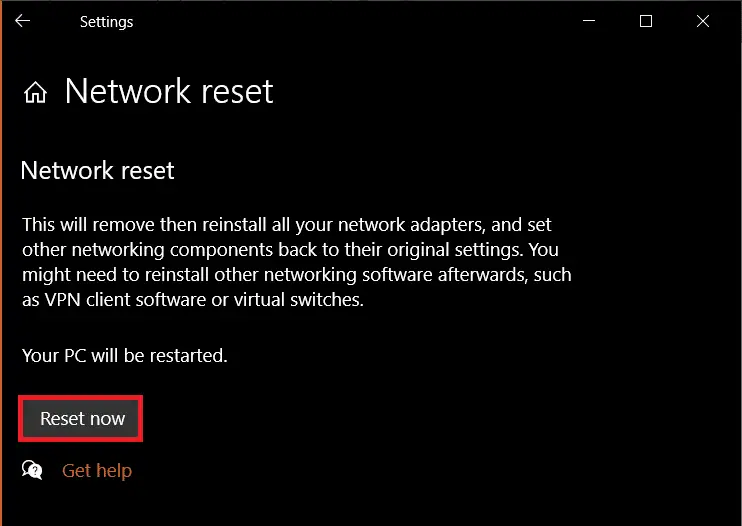
Επιλογή 2: Μέσω γραμμής εντολών
Ακολουθήστε τα βήματα που δίνονται για να επαναφέρετε τις ρυθμίσεις δικτύου μέσω της γραμμής εντολών:
1.Αναζήτηση στη γραμμή αναζήτησης των WindowsΓραμμή εντολών .Όπως φαίνεται, κάντε κλικΕκτελέστε ως διαχειριστής.
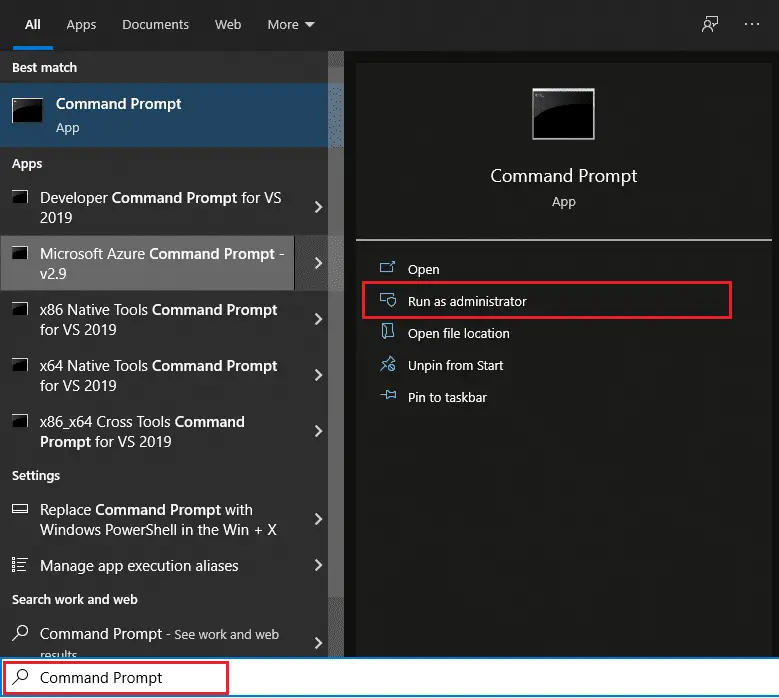
2. Πληκτρολογώντας μετά από κάθε εντολή και πατώνταςεισάγετεγια να εκτελέσετε το ακόλουθο σύνολο εντολών:
netsh winsock επαναφορά netsh int ip reset ipconfig / release ipconfig / ανανέωση ipconfig / flushdns

3. Μετά την επιτυχή επεξεργασία της παραπάνω εντολής, επανεκκινήστε τον υπολογιστή.
Συχνές Ερωτήσεις (FAQ)
Q1.Βοήθησε η επαναφορά των ρυθμίσεων δικτύου;
απάντηση. 是Ναι, αυτή είναι μια αποτελεσματική λύση σε επίμονα ζητήματα που σχετίζονται με το δίκτυο.Ωστόσο, συνιστάται να δοκιμάσετε άλλες διαδικασίες αντιμετώπισης προβλημάτων δικτύου προτού το δοκιμάσετε.
Q2.Θα διαγραφούν τα προσωπικά μου δεδομένα μετά από επαναφορά δικτύου;
απάντηση. Όχι, μια επαναφορά δικτύου δεν θα διαγράψει κανένα από τα προσωπικά σας αρχεία ή δεδομένα που δεν σχετίζονται με διαδικασίες και ρυθμίσεις δικτύου.Ωστόσο, μια επαναφορά δικτύου κάνειΔιαγράψτε τα αποθηκευμένα δίκτυα Wi-Fi και τους κωδικούς πρόσβασηςκαι ένα συζευγμένο δίκτυο Bluetooth.
Q3.Θα είναι αρκετή η επαναφορά των ρυθμίσεων δικτύου στα Windows 10 για την επίλυση προβλημάτων συνδεσιμότητας δικτύου;
απάντηση.Πριν δοκιμάσετε αυτήν τη μέθοδο, μπορείτε να δοκιμάσετε ορισμένες προκαταρκτικές μεθόδους αντιμετώπισης προβλημάτων δικτύου, όπως το Network Troubleshooter.Οποιαδήποτε από αυτές τις μεθόδους θα πρέπει να λύσει το πρόβλημα δικτύου για εσάς.






![[Διορθώθηκε] Το Microsoft Store δεν μπορεί να κατεβάσει εφαρμογές και παιχνίδια](https://oktechmasters.org/wp-content/uploads/2022/03/30606-Fix-Cant-Download-from-Microsoft-Store.jpg)
![[Διορθώθηκε] Το Microsoft Store δεν μπορεί να πραγματοποιήσει λήψη και εγκατάσταση εφαρμογών](https://oktechmasters.org/wp-content/uploads/2022/03/30555-Fix-Microsoft-Store-Not-Installing-Apps.jpg)

